说到蓝牙,大家肯定都不陌生吧,我们经常在手机上用蓝牙传文件。今天收到用户反映不知道win8蓝牙怎么开。那么小编今天就针对win8系统如何开启蓝牙功能这个问题,给大家带来了详细的解决方法,快来看看吧。
win8系统如何开启蓝牙功能的操作流程:
1、首先打开“这台电脑”右击点击“管理”,之后设备管理器中有没有安装蓝牙驱动,没有的话可以去官方网站下载相适应蓝牙驱动。
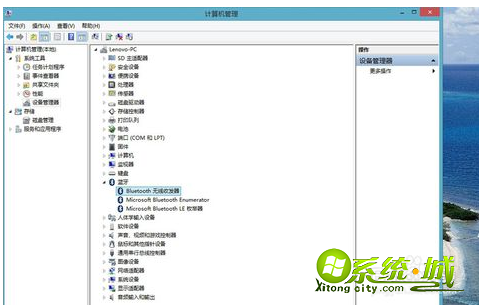
2、接着右滑动点击“更改电脑设置”,点击“电脑和设备”。
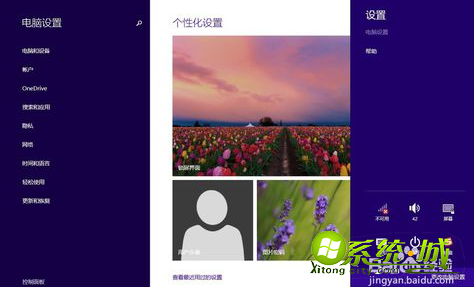
3、在点击“蓝牙”,在右侧点击“管理蓝牙设备”中滑块打开,然后正在搜索附近有没有蓝牙设备。
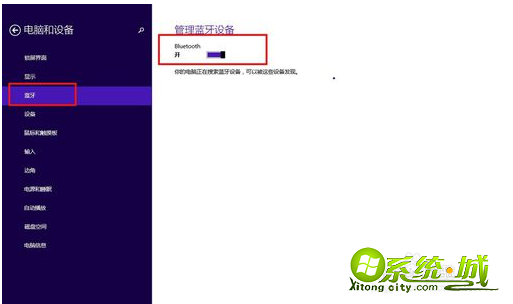
4、如果蓝牙没有被搜索到可以打开任务栏底下右击点击“打开设置”。

5、在打开设置中勾选“允许蓝牙设备查找这台电脑”,这样其他设备打开蓝牙就搜索到了。
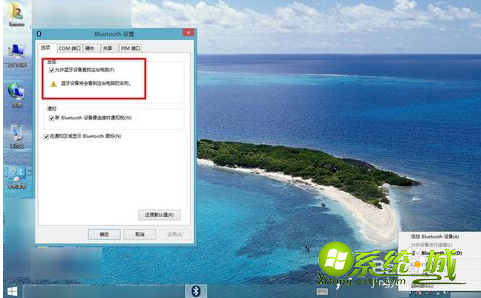
6、可以点击“共享”,点击Bluetooth交换文件位置可以打开浏览.传输到文件,图片。

win8系统如何打开蓝牙功能的教程就和大家分享到这里啦。是不是很简单呢?这种操作方法并不难,简单容易上手,还不知道win8蓝牙怎么开的小伙伴赶紧动手试试吧,希望能帮助到你哦。


 当前位置:
当前位置: